
Satura rādītājs:
- Autors John Day [email protected].
- Public 2024-01-30 10:52.
- Pēdējoreiz modificēts 2025-01-23 14:59.
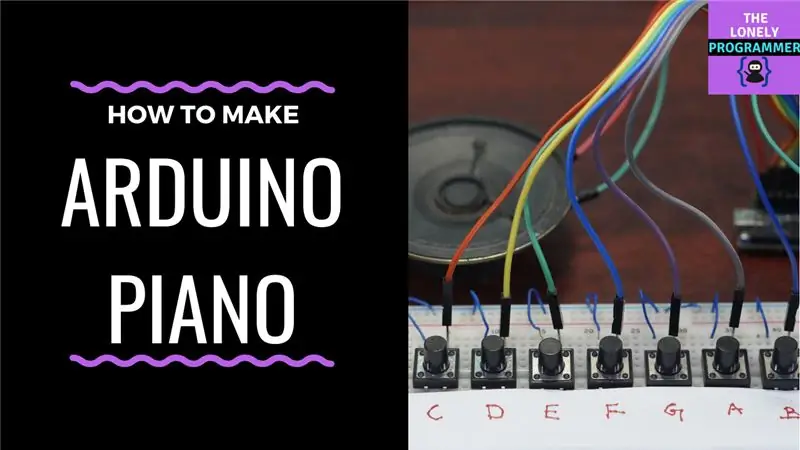
Arduino apmācība: Mini klavieres, izmantojot Arduino
Šajā video es jums parādīšu, kā izveidot mini klavieres, izmantojot Arduino.
1. solis: detaļas un materiāls

Mums vajadzīgās detaļas ir:
- Arduino
- Pjezo skaņas signāls
- Spiedpogas - 7
- Jumper kabeļi
2. darbība. Savienojumi

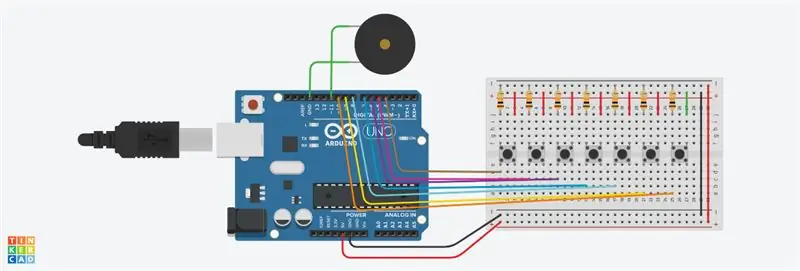
Pogas ir savienotas ar Arduino digitālo tapu 4 līdz digitālajai pin 10. Katra poga atbilst konkrētai piezīmei, ti, attiecīgi C, D, E, F, G, A, B.
Pjezo skaņas signāls ir pievienots Arduino digitālajai tapai 11.
Tinkercad shēmas dizains šim projektam ir sniegts zemāk.
3. darbība: kods
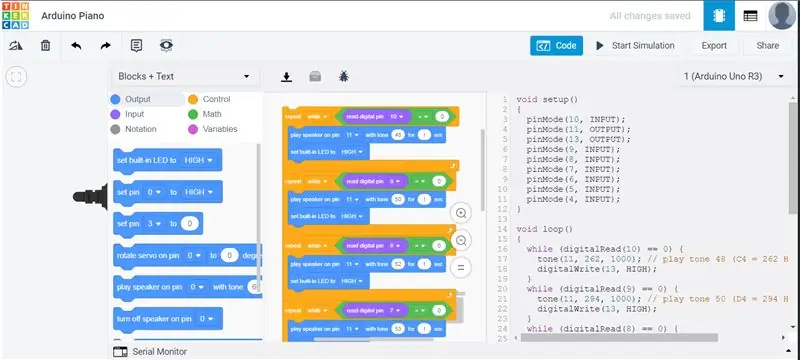
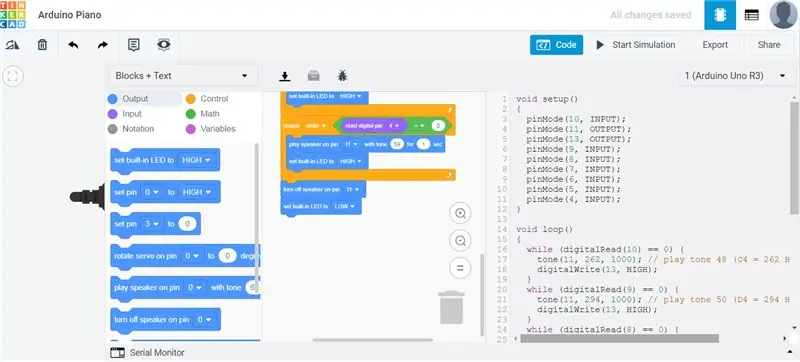
Pirms sākat spēlēt klavieres, jums būs jāiegūst un jāinstalē Tone Arduino bibliotēka, ja tā vēl nav instalēta. To var lejupielādēt no Github šeit. Ja jūs nezināt, kā savā Arduino IDE versijā instalēt trešo pušu Arduino bibliotēkas, skatiet šo rokasgrāmatu vietnē Arduino.cc. Tālāk pievienots zip fails, kas satur Arduino klavieres Arduino kodu. Lejupielādējiet to un izpakojiet to kaut kur datorā. Atveriet Arduino_Piano.ino Arduino IDE un augšupielādējiet kodu savā Arduino.
Projekta repo:
Tinkercad shēmas ļauj nemanāmi izstrādāt koncepcijas pierādījumu bez jebkādām fiziskām sastāvdaļām. Pārbaudiet šī projekta Tinkercad versiju zemāk esošajā saitē.
www.tinkercad.com/things/d158sD2m9yX-arduino-piano/editel?sharecode=2XUZYXFkzThGUfCZnJavrtnjtYFHFCII8QY5EKpJUVo
4. solis: spēlējiet

Un tas arī viss! Tagad jums vajadzētu būt iespējai pieskarties taustiņiem un dzirdēt atbilstošās piezīmes, kas atskaņotas ar skaņas signālu. Ja piezīme nav precīza, varat pielāgot piezīmes vērtību Arduino skicē, lai iestatītu, kāda vērtība tiek sasniegta. Varat arī mainīt atskaņojamo skalu, nekomentējot vienu no dažām iekļautajām skalām, vai izveidot savu skalu! Ja jūs izgatavojat savas klavieres, lūdzu, komentējiet un parādiet mums dažus attēlus un videoklipus. Mēs labprāt redzētu dažus radošus instrumentus!
Ja, veidojot šo projektu, jums radās kādas problēmas, jautājiet man. Lūdzu, iesakiet jaunus projektus, kurus vēlaties, lai es daru tālāk. Ja vēlaties, kopīgojiet šo videoklipu.
Emuārs -
Github -
Prieks, ka abonējāt:
Ieteicams:
Ūdens klavieres, kas izgatavotas, izmantojot stikla burku: 3 soļi

Ūdens klavieres, kas izgatavotas, izmantojot stikla burku: Tas ir pārsteidzošs un vienkāršs projekts ikvienam. Es neizmantoju mikrokontrolleru vai IC. Šajā ūdens klavierēs tiek izmantotas mazas burkas. Tas patiešām ir pamatprojekts. Lai izveidotu šo projektu, izpildiet norādījumus. PRASĪBAS- jebkura izmēra burkas, vismaz 4 līdz
Gaisa klavieres, izmantojot IR tuvuma sensoru, skaļruni un Arduino Uno (jaunināts/2. daļa): 6 soļi

Gaisa klavieres, izmantojot IR tuvuma sensoru, skaļruni un Arduino Uno (jaunināts/2. daļa): vai šī ir iepriekšējā gaisa klavieru projekta uzlabotā versija?. Šeit kā izeju izmantoju JBL skaļruni. Esmu iekļāvis arī skārienjutīgu pogu, lai mainītu režīmus atbilstoši prasībām. Piemēram- cietā basa režīms, parastais režīms, augsta fr
Gaisa klavieres, izmantojot IR tuvuma sensoru un Arduino Uno Atmega 328: 6 soļi (ar attēliem)

Gaisa klavieres, izmantojot IR tuvuma sensoru un Arduino Uno Atmega 328: parasti klavieres, vai tas būtu elektrisks vai mehānisks darbs pie vienkāršā pogas nospiešanas mehānisma. Bet šeit ir pagrieziens, mēs varētu vienkārši likvidēt klavieru taustiņu nepieciešamību, izmantojot dažus sensorus. Infrasarkanie tuvuma sensori vislabāk atbilst iemeslam, jo t
Atskaņojiet dziesmas, izmantojot Arduino, izmantojot ADC līdz PWM, izmantojot Flyback transformatoru vai skaļruni: 4 soļi

Atskaņot dziesmas ar Arduino, izmantojot ADC, lai PWM Flyback transformatorā vai skaļrunī: Sveiki, puiši, šī ir mana cita pamācības otrā daļa (tas bija daudz grūti). Būtībā šajā projektā esmu izmantojis ADC un taimeri savā Arduino, lai pārvērst audio signālu par PWM signālu. Tas ir daudz vieglāk nekā mana iepriekšējā instrukcija
Kontrolējiet Arduino, izmantojot viedtālruni, izmantojot USB, izmantojot lietotni Blynk: 7 soļi (ar attēliem)

Kontrolējiet Arduino, izmantojot viedtālruni, izmantojot USB, izmantojot lietotni Blynk: Šajā apmācībā mēs iemācīsimies lietot lietotni Blynk un Arduino, lai kontrolētu lampu, kombinācija notiks, izmantojot USB seriālo portu. Šīs pamācības mērķis ir parādīt vienkāršākais risinājums, lai attālināti kontrolētu savu Arduino vai c
